文章详情页
word连续页码怎么添加?word连续页码添加流程一览
浏览:148日期:2022-10-26 09:21:32
许多朋友都还不知道word连续页码怎么添加,接下来IE浏览器中文网站小编为大家带来word连续页码添加流程一览,希望能够帮助到大家。

连续页码添加流程一览
1、我们首先打开Word,然后点击菜单栏中的【插入】——【页码】;
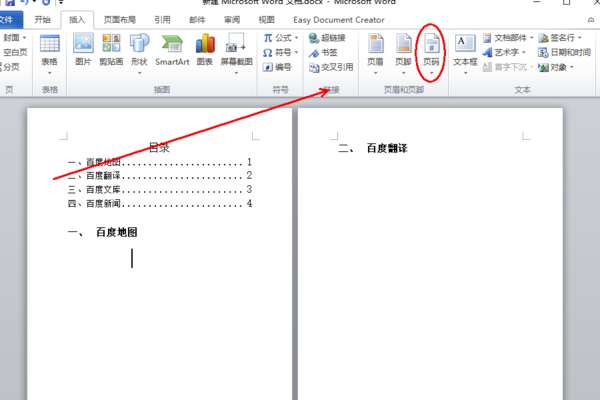
2、在下拉菜单中,继续点击【页面底端】,选择页码样式;
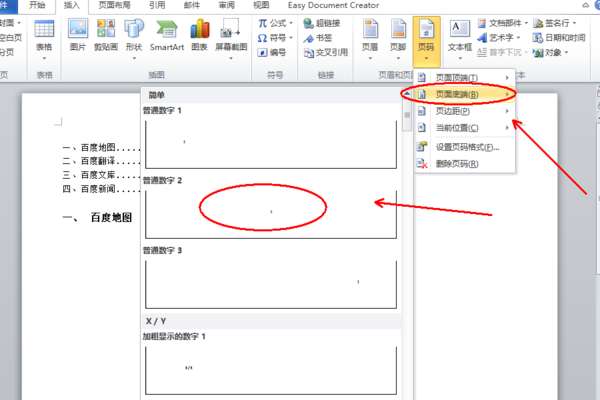
3、然后到Word文档底部就可以看见页码了。
word相关攻略推荐:
word如何设置中文?word设置中文方法教程一览
word图片冲蚀效果怎么弄_冲蚀效果制作方式分享
word字间距不一致是什么原因_word字间距不一致解决方法分享
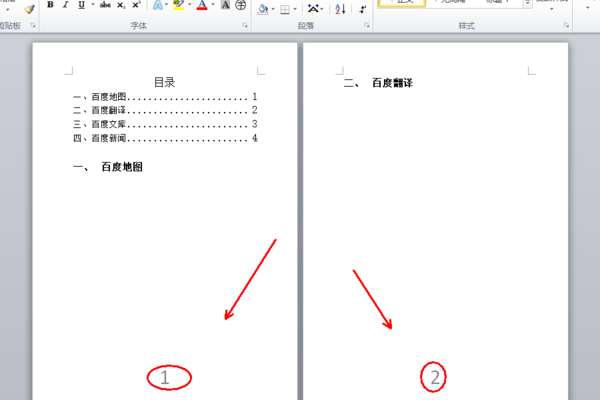
以上就是好吧啦网小编今日为大家带来的word连续页码添加流程一览,更多软件教程尽在IE浏览器中文网站!
标签:
word
相关文章:
排行榜

 网公网安备
网公网安备